인스타 이미지 원본 저장
전에 구글 크롬앱으로 인스타그램 사진을 PC에 저장하는 포스팅을 한적이 있습니다.
인스타그램 사진,동영상 크롬 앱으로 다운로드 하기
인스타그램의 사진과 동영상을 일괄로 다운로드 하고 싶다면 크롬앱에 있는 Social Helper 를 이용하면 된다 https://chrome.google.com/webstore/detail/social-helper/codifnnlonenkojdcohfomnbkanpolhd Social..
gold-goblin.tistory.com
크롬앱중 하나인 Social Helper앱을 이용하는 방법인데 앱을 이용하지 않고 크롬자체에 내장되어 있는 개발자모드를 이용해 인스타그램 원본영상을 받는법을 찾아보던중 주의할점을 발견했습니다. 일단 저장하는 방법부터 살펴보겠습니다.
인스타 이미지 원본 PC저장 하는법
1. 저장할 인스타그램 이미지에 마우스 오른쪽을 누르고 검사를 눌러줍니다. 검사를 누르면 자동으로 크롬개발자모드가 열립니다.
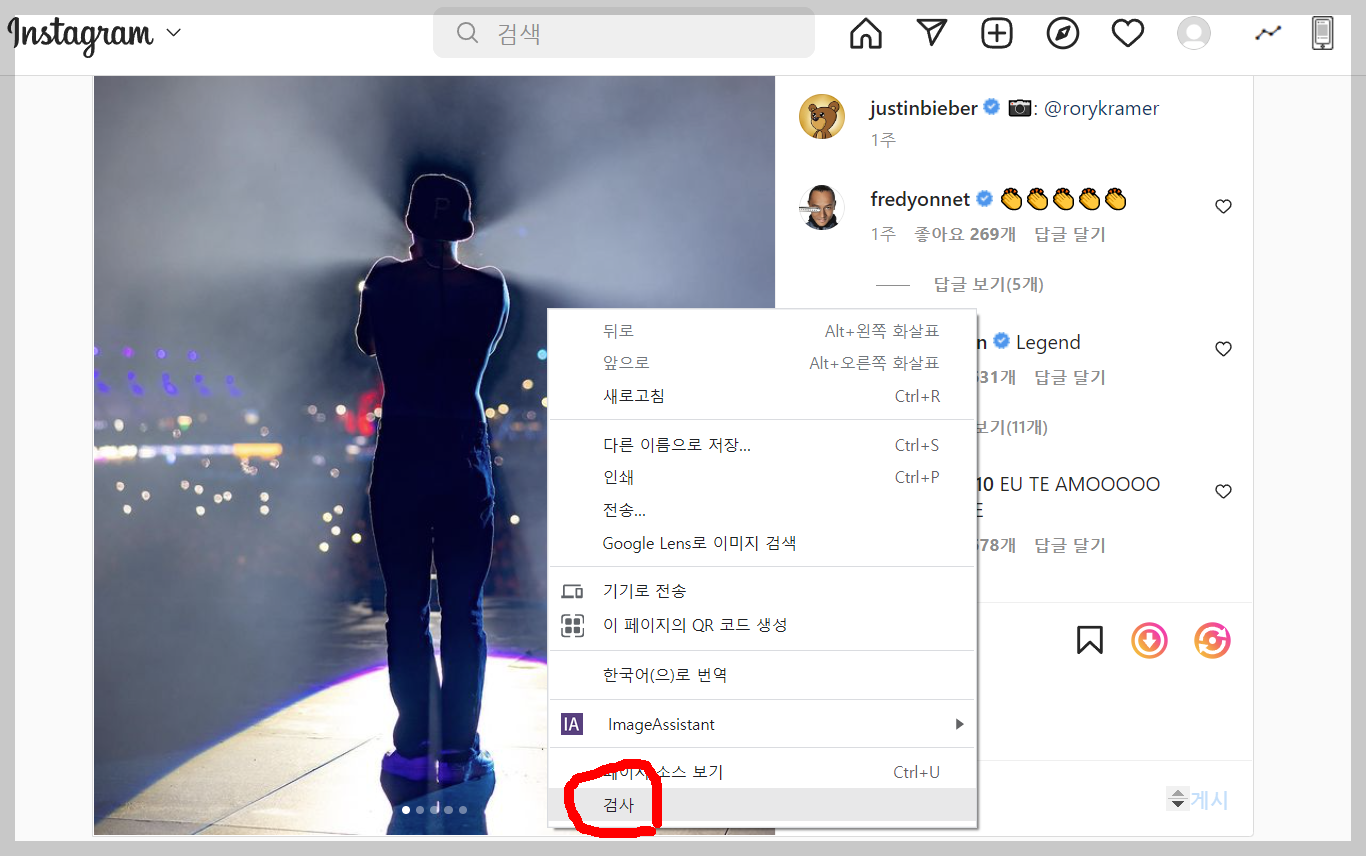
2. 화면 하단에 개발자모드가 열리는데 여기서 빨간색 동그라미로 표시한 화살표를 클릭합니다.
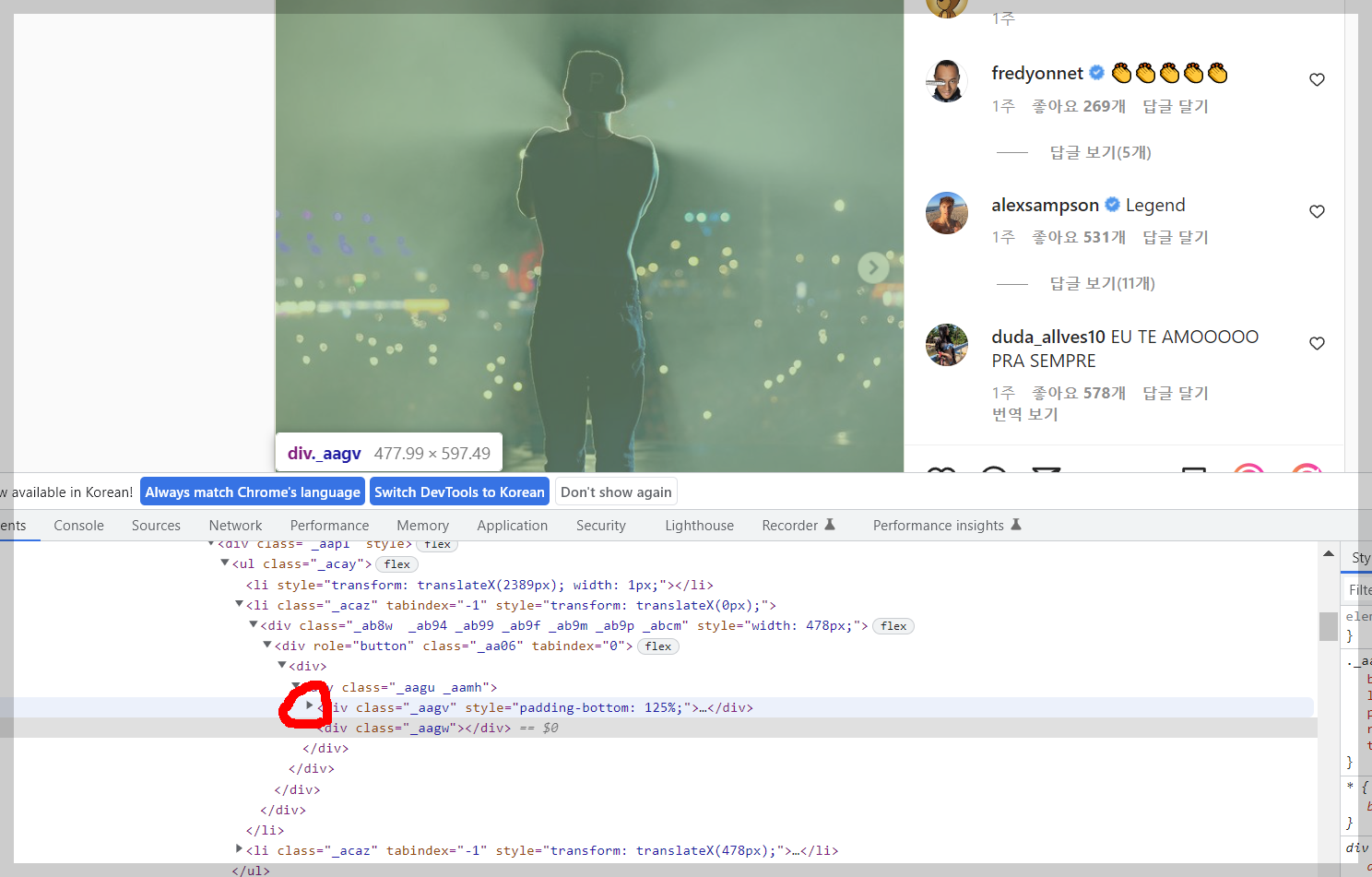
3. 클릭하시면 이미지의 경로가 쫙 나오는데 여기서 마우스 오른쪽 버튼을 눌러 Open in new tab 을 눌러줍니다.
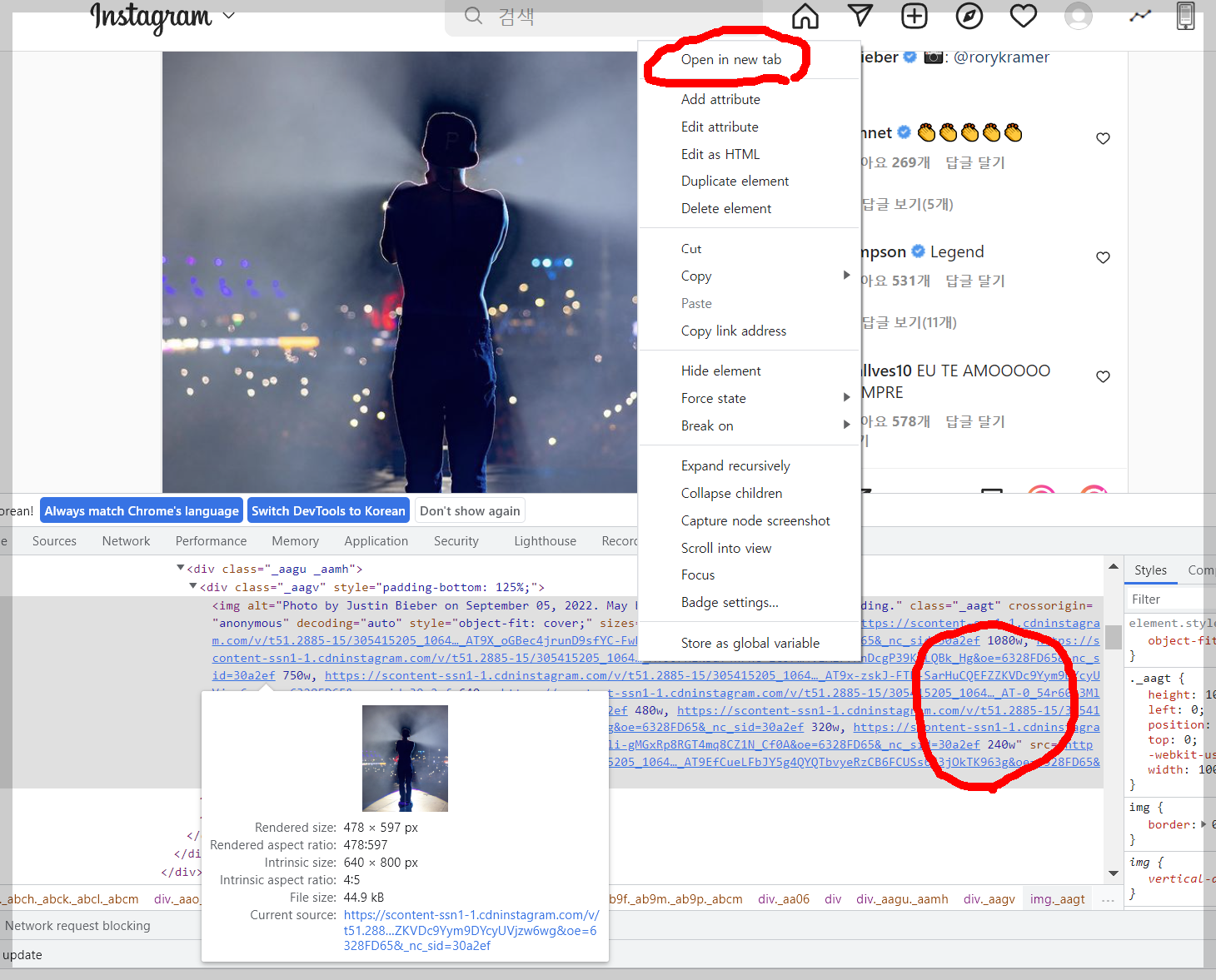
4. 새탭에서 이미지가 열리게 되는데 여기서 이미지를 다른 이름으로 저장을 누르면 PC로 저장할 수 있습니다.
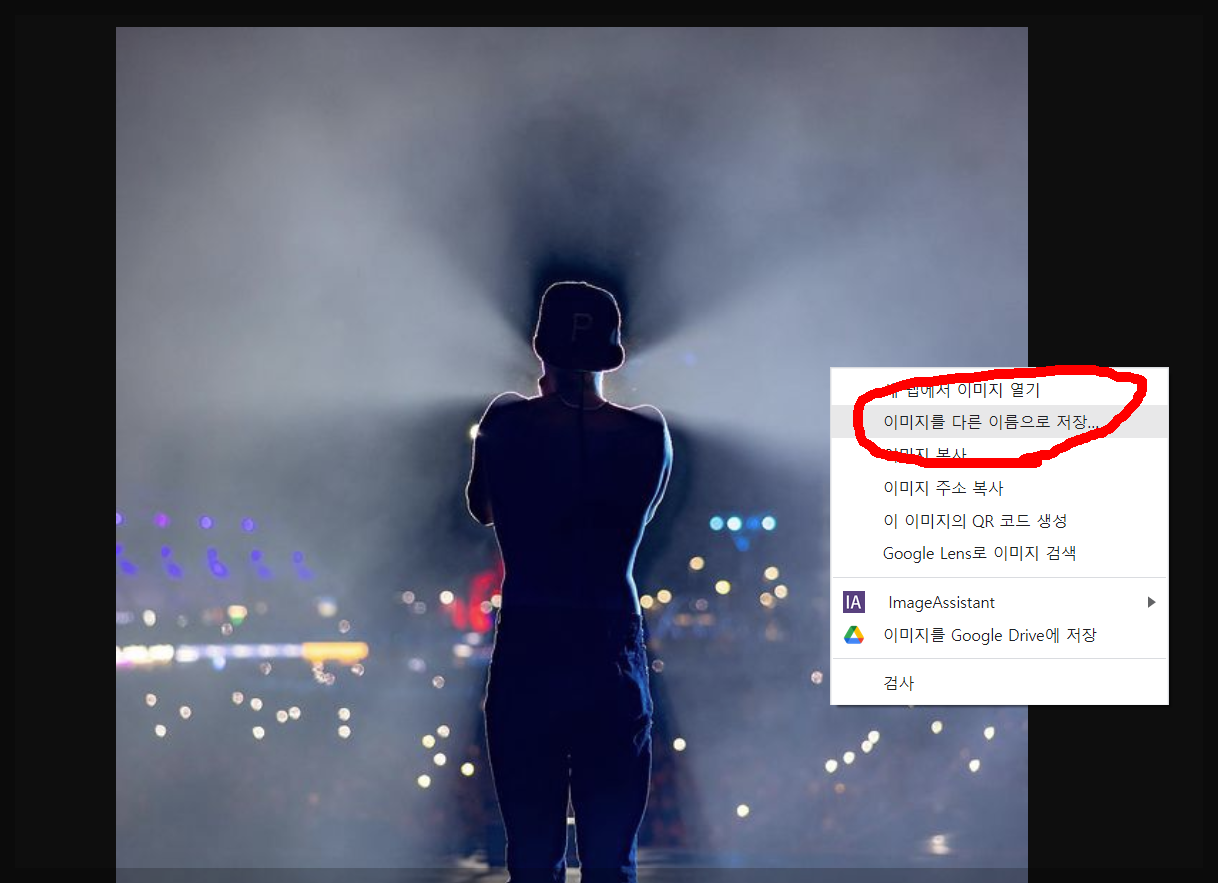
5. 이미지가 저장되기는 했는데 사진 크기를 보면 원본이 아닙니다. 이 부분을 주의해야 하는데요.
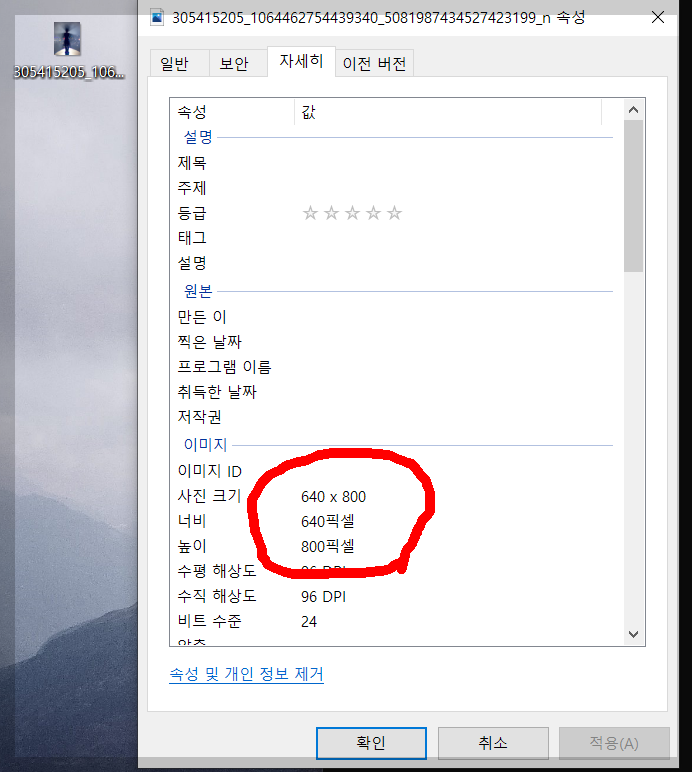
6. 이 문제를 해결하려면 3번의 마우스 오른쪽 클릭을 해서 Open in new tab 으로 넘어가기전 srcset= 에 있는 URL주소를 왼쪽 클릭하면 처음부터 끝까지 선택되는데 이걸 일단 복사합니다. 복사 컨트롤 + c키를 눌러 복사하면 됩니다
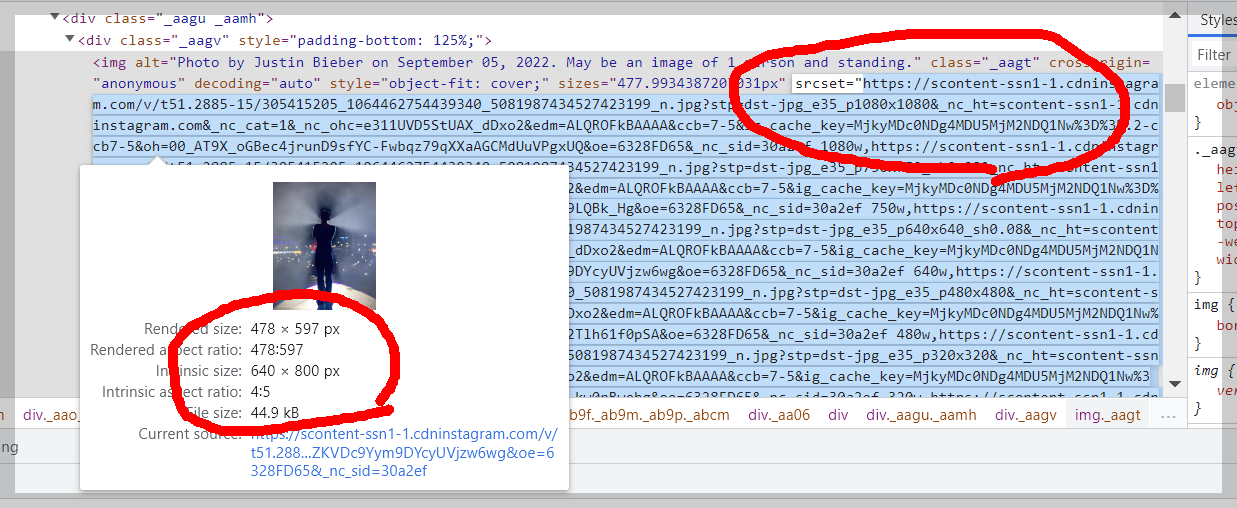
7. 복사하면 이걸 메모장에 붙여넣기 합니다. 그리고 컨트롤+F 키를 눌러 찾기로 들어가서 1080w 라고 검색하면 1080w로 끝나는 주소를 찾을 수 있습니다.
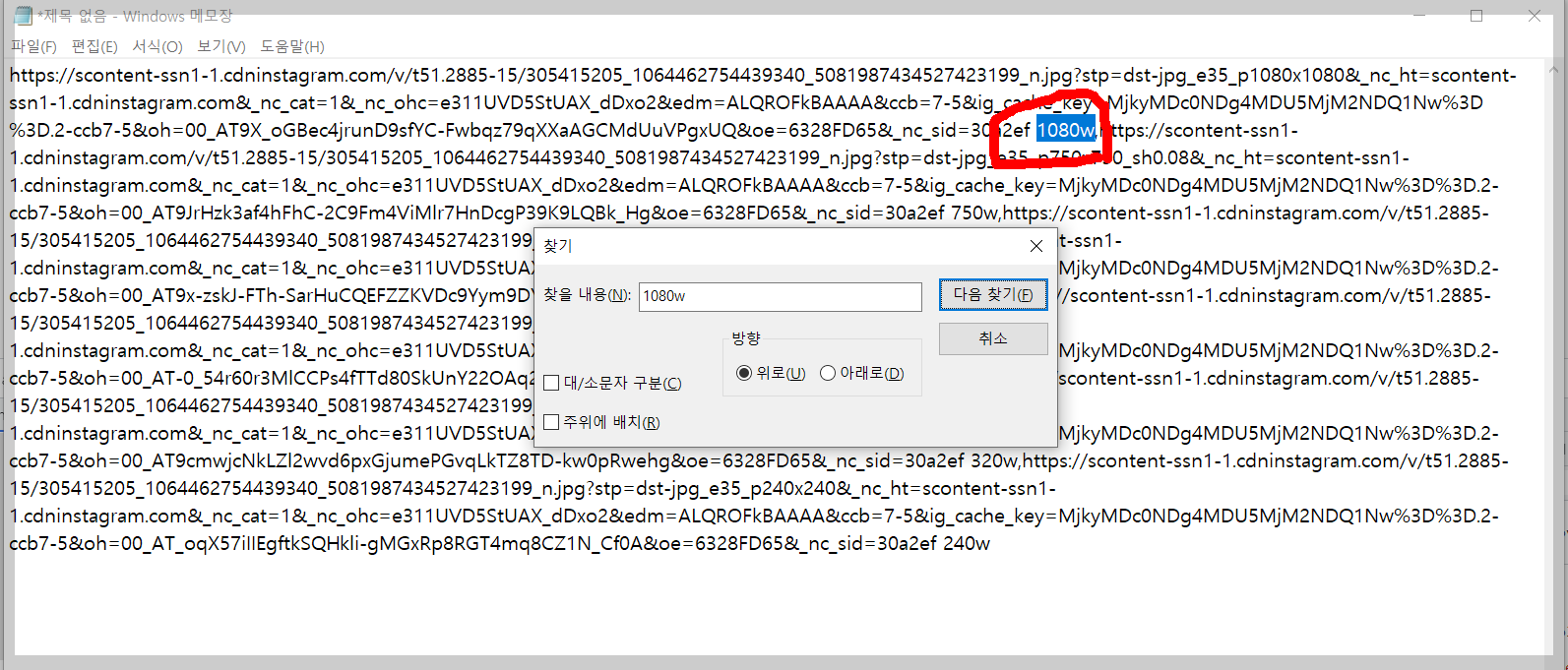
8. 이제 1080w 앞의 내용들을 전부 선택해서 주소창에 붙여넣기를 하면 설명 4번의 그림과 동일한 그림이 나오는데 이 이미지를 저장합니다.
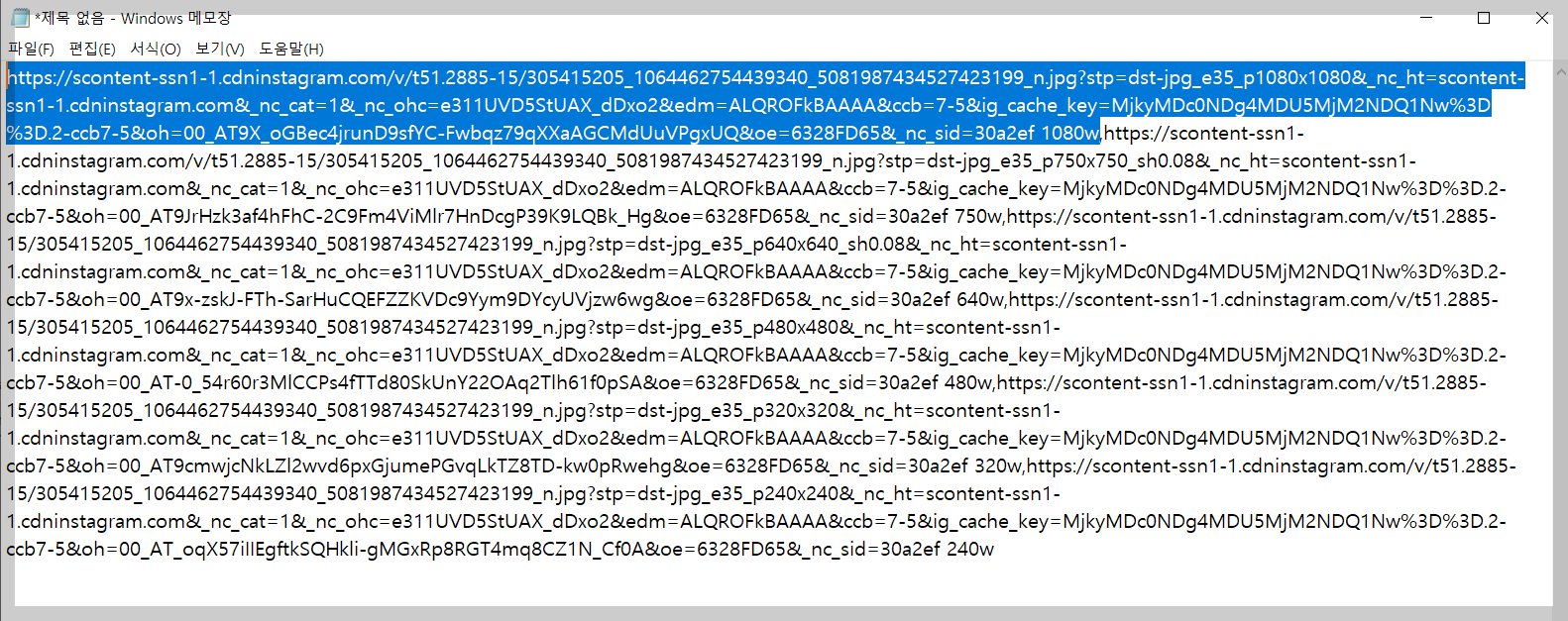
9. 다시 해당 사진의 속성을 확인해보면 1080x1350 크기로 저장된 사진을 볼 수 있습니다. 인스타그램은 사진 크기를 주소별로 나눠서 저장할 수 있게 되어있는지 특이하게 이런 방법을 사용해야 하네요. 글 처음에 설명한 Social Helper앱을 사용하면 기본으로 원본크기로 저장하기 때문에 이 방법은 앱을 사용하지 않을때만 쓰시는게 좋겠습니다. 좀 번거롭네요.
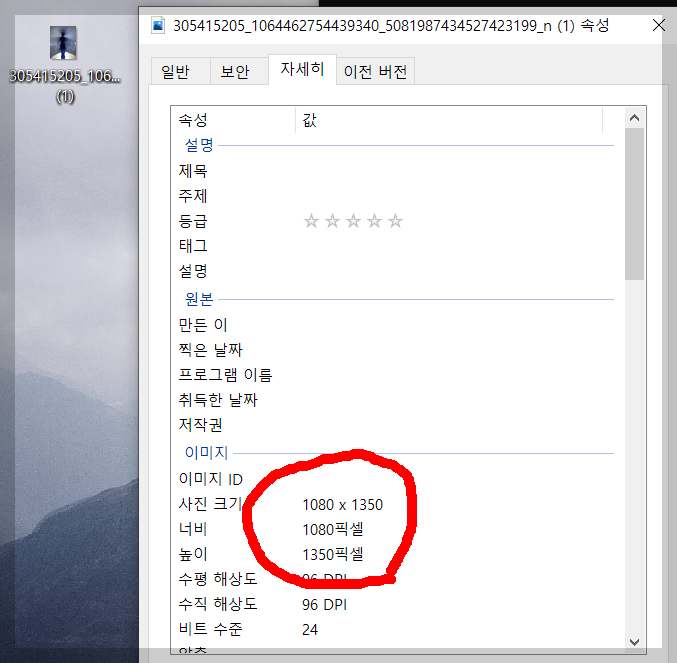
'기타 PC관리 > 구글크롬' 카테고리의 다른 글
| 파이어폭스 부가기능 설치 후 아이콘 안나올때 (0) | 2022.09.05 |
|---|---|
| 개발자모드 막혀 검은화면 나오는 사이트 영상 다운로드 받기 (0) | 2022.08.23 |
| PC나 모바일에서 유튜브 채널 차단하는법 (0) | 2022.08.04 |




댓글